Vecāku kontroles iestatīšana nevēlamo programmu bloķēšanai vai ierobežošanai
Drošība Microsoft Vindovs 7 / / March 18, 2020

Varbūt jūsu mājās ir mazi bērni, vai varbūt drīz jūs uzņemsit apmeklētājus? Neatkarīgi no gadījuma, var būt laiks, kad vēlaties ierobežot piekļuvi savam datoram vai noteiktām datora lietojumprogrammām. Labā ziņa ir tā, ka operētājsistēmā Windows 7 ir iekļautas ļoti sīkas vadīklas, kas ļauj jums to izdarīt.
Vecāku kontrole kā tas tiek dēvēts operētājsistēmā Windows 7, jūs varat ierobežot visu, sākot no datora lietošanas laika, līdz tam, kādas programmas vai spēles ir pieejamas katram kontam. Kā jau teicu, lietas, kas attiecas uz Windows 7 vecāku kontroli, ir ļoti detalizētas un PASTĀVĪGAS līdz iestatīšanai!
Lai izmantotu vecāku kontroli, vispirms tas jādara izveidot jaunu Windows kontu kur vēlaties piemērot vecāku kontroli / ierobežojumus. Pēc noklusējuma pirmais konts ir administratora konts, un acīmredzamu iemeslu dēļ administratora kontiem nevar piešķirt vecāku kontroli. Vecāku kontroli pēc noklusējuma nevar pārvaldīt arī datoros, kuriem ir pievienots domēns. Lielākajai daļai cilvēku, kuri mājās izmanto Windows 7, nekad par to nebūs jāuztraucas, taču vēlāk es nodrošināšu domēnam pievienoto sistēmu rokasgrāmatu. To sakot, pieņemsim tieši tajā!
Kā iespējot vecāku kontroli, lai ierobežotu piekļuvi vai pilnībā bloķētu programmas Windows 7
1.Klikšķis tavs Windows 7 Start Orb un tips Vecāku meklēšanas lodziņā. Izvēlnē Meklēšanas rezultāti noklikšķiniet uz Vecāku kontrole.
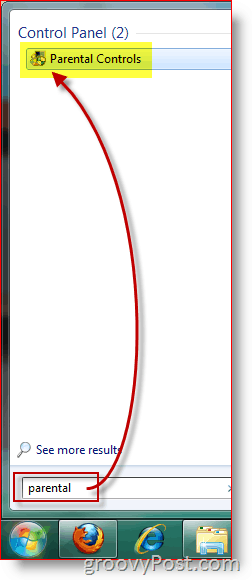
2. Klikšķis Lietotājs, pie kura vēlaties uzsākt vecāku kontroli.
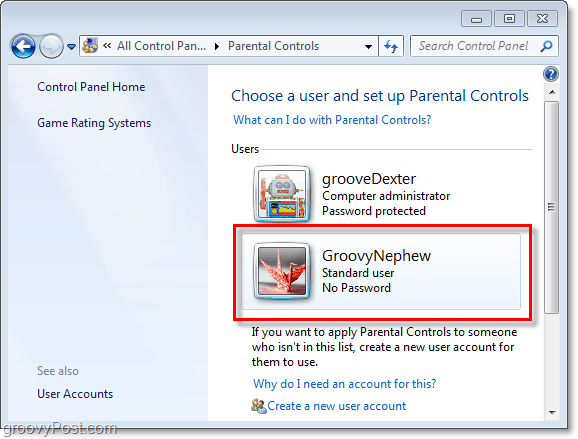
3. Klikšķis Ieslēgts, izpildiet pašreizējos iestatījumus opcija. Tad Klikšķis Atļaut un bloķēt noteiktas programmas.
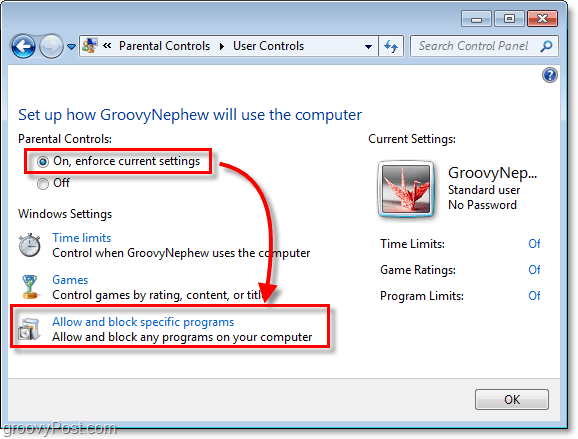
4. Lai varētu pielāgot iestatījumus, jums tas ir jādara Klikšķis [Lietotājvārds] var izmantot tikai tās programmas, kuras es atļauju. Kad programmu saraksts tiek ielādēts, ieteicams, ka tas var aizņemt minūti vai divas. Pēc noklusējuma visas programmas tiks noņemtas, kas nozīmē, ka tās ir atspējotas / bloķētas.
Iespējams, jūs, iespējams, vēlēsities bloķēt tikai dažas noteiktas programmas. Vienkāršākais veids, kā to izdarīt, ir vispirms Noklikšķinot Pārbaudi visu poga, lai atļautu piekļuvi visām lietojumprogrammām. Pēc tam noņemiet atzīmi no lietojumprogrammām, kuras vēlaties bloķēt / nevēlaties izmantot. Klikšķislabi lai saglabātu izmaiņas un pabeigtu.
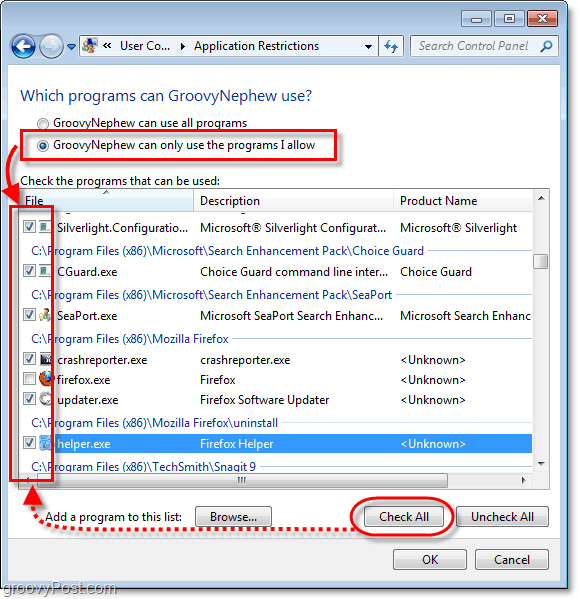
Vecāku kontrole ir ieviesta!
Zemāk redzamais ekrānuzņēmums tiks parādīts, kad tiks palaista bloķētā programma (kontā ar ierobežojumu).
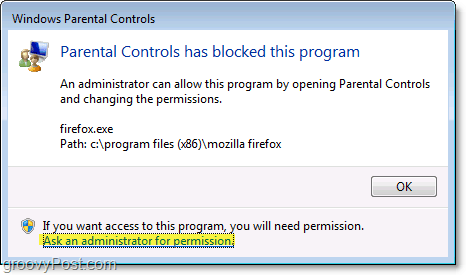
Vecāku kontroles bloķēšanas logā apakšā ir poga Lūdziet administratora atļauju. Ja lietotājs Klikšķi šo pogu, tad viņiem tiks piedāvāts cits uznirstošais logs, kurā tiek pieprasīta administratora parole. Ievadot administratora paroli, lietotājam būs pilnīga piekļuve šai programmai.
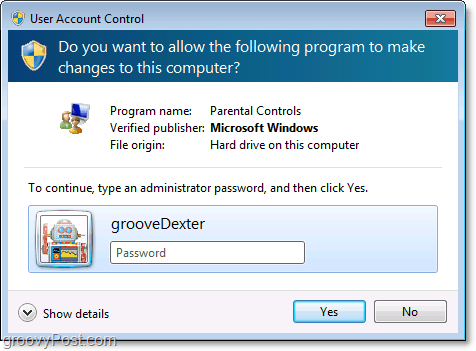
Draugi man teica, ka tas ir ļoti parocīgi, bloķējot interneta pārlūku, kamēr viņi ir prom no mājas.
Lai arī es to nekontrolēju, dažiem kontiem var tikt iespējotas papildu vadības ierīces (sk. 3. ekrānuzņēmumu), piemēram, laika ierobežojumi. Jūtieties brīvi spēlēt ar to un komentēt savu pieredzi / domas / jautājumus!
Priecīgu bloķēšanu! (nabaga bērni) :)
